W tym poradniku znajdziesz instrukcję jak krok po kroku stworzyć menu i podpiąć je pod stronę.
Stworzenie nowego menu
Aby dodać nowe menu, musisz zalogować się do panelu administracyjnego a następnie przejść do sekcji „Zarządzaj” -> „Struktura”

Po przejściu do sekcji „Struktura” naszym oczom ukaże się lista opcji konfiguracyjnych:
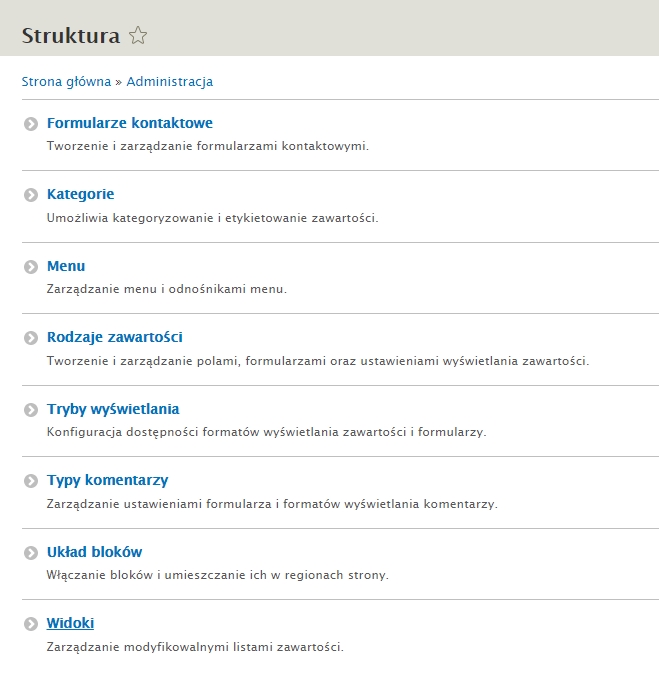
Wybierzmy z „Menu”. Na następnej podstronie otrzymamy listę obecnie stosowanych menu w witrynie.

Stworzenie nowego menu zaczynamy od kliknięcia w tym miejscu buttona „Dodaj menu”.
Musimy na tym etapie również dodać tytuł i podsumowanie administracyjne. Musimy na koniec zapisać menu.

Dodanie linków do menu
W następnym kroku musimy dodać linki do tego menu. Robimy to klikając w button „Dodaj odnośnik”.

Po kliknięciu „Dodaj odnośnik” pojawi się okienko z formularzem do uzupełnienia:
- Tytuł odnośnika menu – Tekst linku
- Odnośnik – możesz tutaj wkleić adres URL lub rozpocząć wpisywanie tytułu podstrony już opublikowanej treści na stronie
- Opis – Krótki opis, który pojawi się gdy użytkownik najedzie na myszką na link
- Nadrzędny link – Menu będące rodzicej tego linku
- Waga – Priorytet linku determinuje jego pozycję w tym samym menu (im niższa wartoć tym wyższa pozycja, np. pozycja z wagą 0 będzie na samej górze)

Przydzielenie menu do bloku
Samo stworzenie menu nie sprawi, że będzie ono widoczne na stronie. Każde menu musimy przydzielić do bloku w szablonie Twojej strony.
W tym celu udajemy się do sekcji Zarządzaj -> Struktura i wybieramy opcję Układ bloków.
W przypadku naszego menu „Archiwum”, chcemy je przydzielić do Sidebar First. Klikamy w tym celu „Place block” przy tej pozycji.

W okienku pojawią się elementy szablonu strony. Znajdujemy nasze menu „archiwum” i klikamy „Umieść blok”.

W tym kroku możesz skonfigurować ten blok ustawiając dla niego tytuł i ograniczając jego widoczność. Gdy zakończysz konfigurację, kliknij w button „Zapisz blok”.
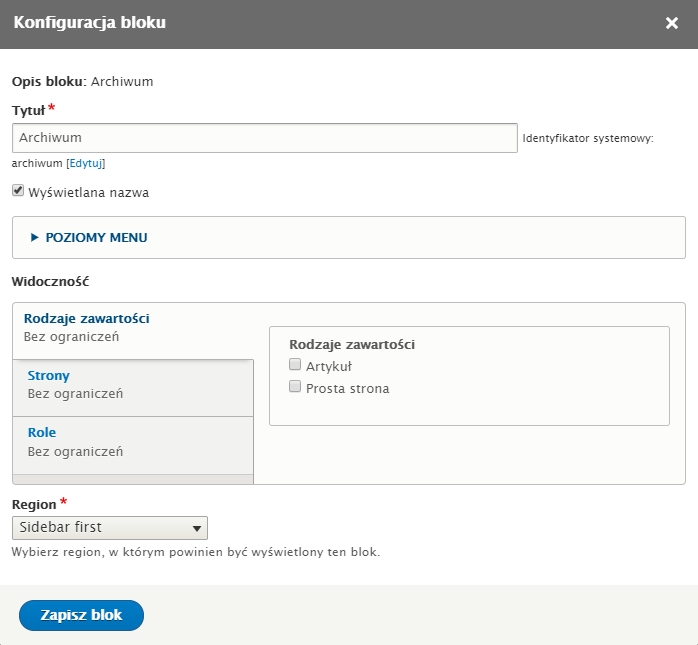
Gdy przejdziesz na frontend swojej strony, zobaczysz nowoutworzone menu, które wyświetla się w lewym sidebarze.


Najnowsze komentarze